MS Access - 数据导出
在本章中,我们将了解如何从 Access 导出数据。 数据导出实际上与导入数据相反。 在导入数据时,我们将其他格式的数据带入Access,而在导出时,我们将数据保存为其他格式。
要了解您可以从 Access 数据中导出哪些类型的数据,请让我们打开您的数据库并转到"外部数据"选项卡。
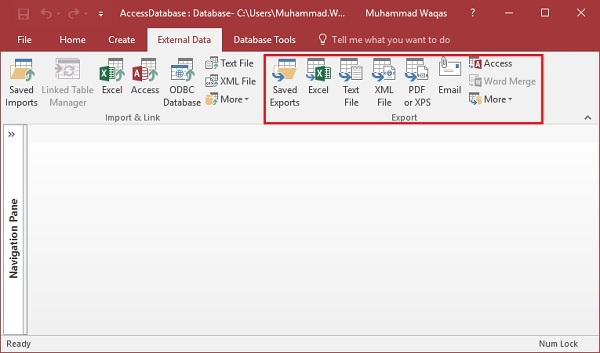
在"导出"组中,您可以看到可用于从 Access 导出数据的不同类型的选项。 以下是最常用的数据导出格式 −
- Microsoft Office Excel
- Microsoft Office Access
- ODBC 数据库(例如 SQL Server)
- 文本文件(带分隔符或固定宽度)
- XML 文件
示例
让我们看一个从 Access 导出数据的简单示例。 打开要从中导出数据的数据库。 在导航窗格中,选择要从中导出数据的对象。
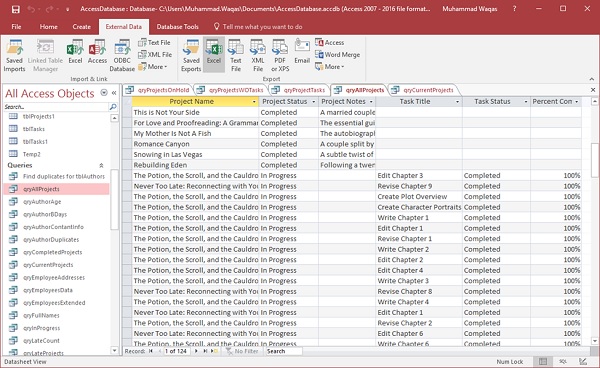
您可以从表、查询、表单和报表对象等导出数据。让我们选择 qryAllProjects,然后转到"外部数据"选项卡。
在"外部数据"选项卡上,单击要导出到的数据类型。 例如,要以 Microsoft Excel 可打开的格式导出数据,请单击 Excel。
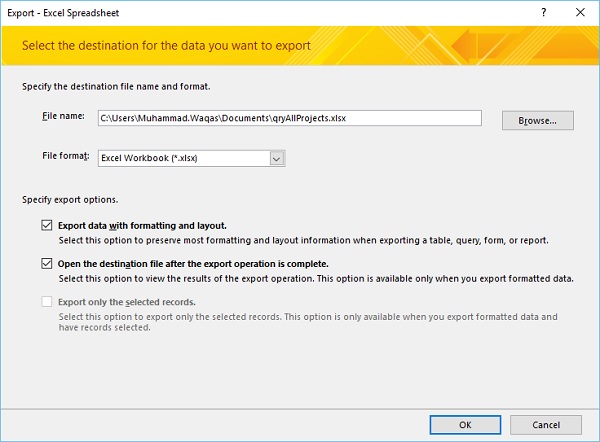
Access 启动导出向导。 在向导中,您可以设置目标文件名和格式、是否包含格式和布局、要导出哪些记录等信息。 完成所需信息后,单击"确定"。
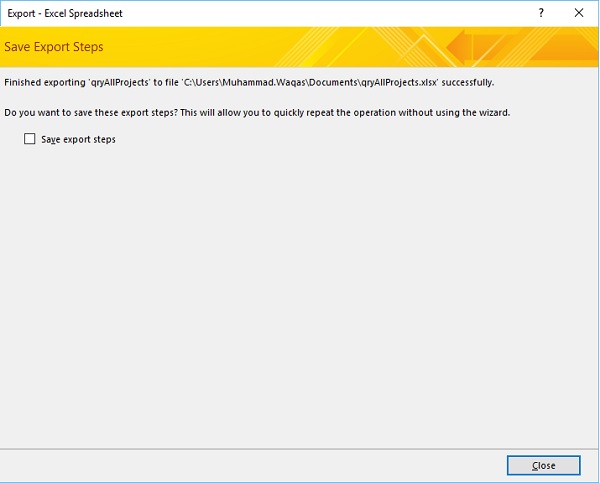
在此向导屏幕上,Access 通常会询问您是否要保存导出操作的详细信息。 如果您认为需要定期执行相同的操作,请选中保存导出步骤复选框并关闭该对话框。
打开以下 Excel 文件。
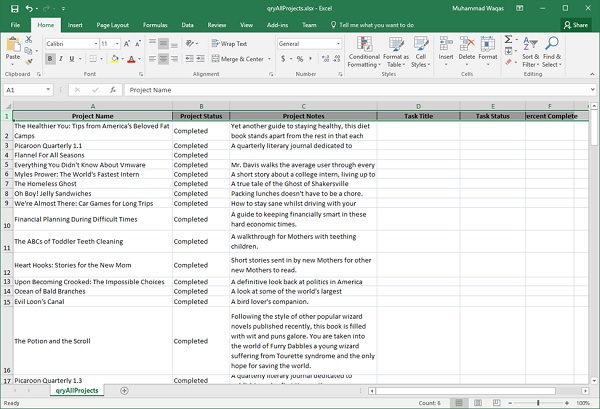
现在假设您要将数据导出到文本文件,请在"外部数据"选项卡上单击"文本文件"。
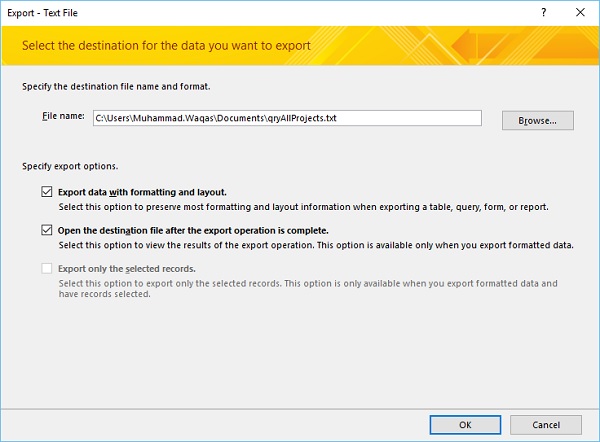
指定导出选项并单击"确定"。 您将看到"编码"对话框,其中我们要以默认编码导出数据。
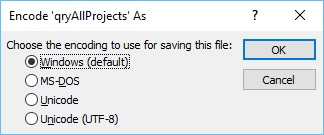
选择第一个选项并单击"确定"。
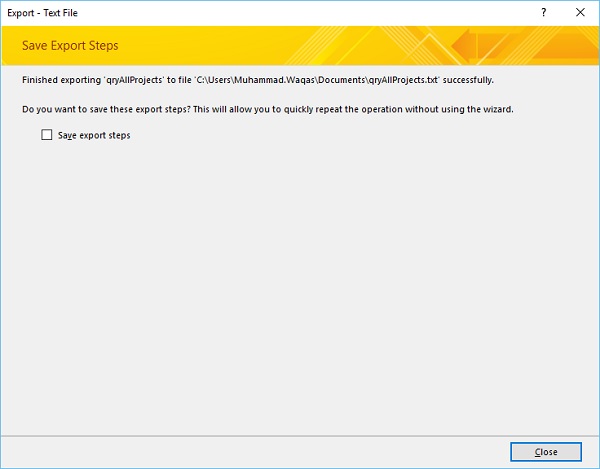
在此向导屏幕上,Access 通常会询问您是否要保存导出操作的详细信息。 如果您认为需要定期执行相同的操作,请选中保存导出步骤复选框并关闭该对话框。
您现在将看到文本文件已打开。
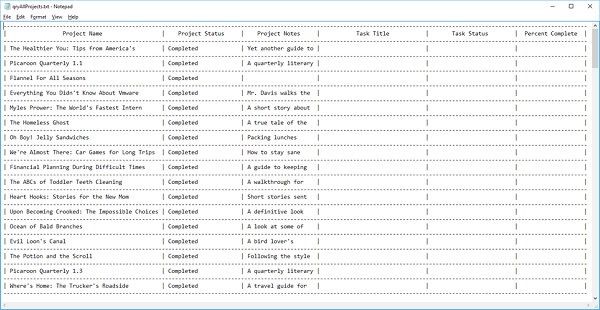
同样,您也可以探索其他选项。 因此,强烈建议也使用其他导入导出功能。

